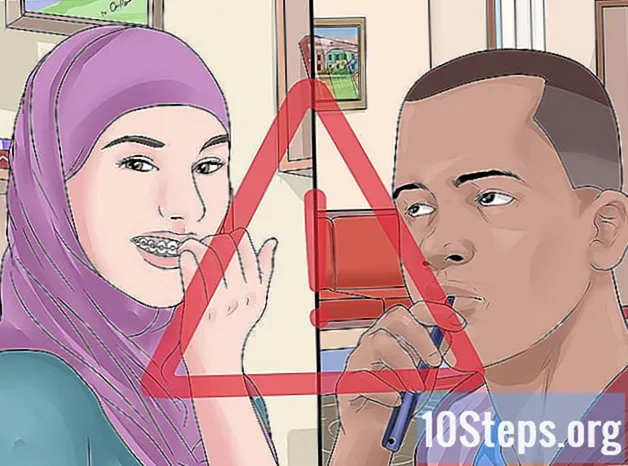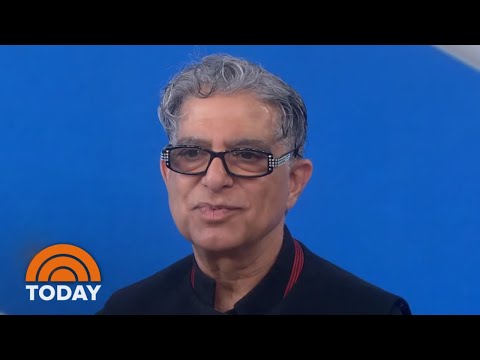
Innhold
Å bruke den understrekede effekten i en digital tekst eller et tomrom i et digitalt dokument kan gjøres på flere måter. Du kan lære den grunnleggende metoden eller kombinasjonene av knapper som gir andre alternativer.
Hvis du vil vite hvordan du gjør det i HTML, kan du lese denne artikkelen. Hvis du vil understreke tekst og ta notater i en bok, kan du lese trinnene nedenfor.
Steps
Metode 1 av 3: Understreke digitale tekster
Velg teksten du vil understreke. Uansett hvilket tekstredigeringsprogram som brukes, start med å velge utdraget med kursene. Du kan klikke og dra eller dobbeltklikke på linjen hvis du vil velge den helt.

Finn alternativet "Kilde". I Microsoft Word må du gå til Font-fanen for å finne en gruppe med alternativer som inneholder kursiv, fet skrift og understreking.- I Word 2012 må du klikke på "Hjem" -fanen for å få tilgang til skriftgruppen.
- I Word 2008 eller i tidligere versjoner, klikk på "Vis" og i formateringspaletten. Du kan også åpne denne paletten øverst på skjermen og bytte til kategorien "Kilde", hvis den ikke allerede er åpen.

Trykk på understrekingsikonet. Det vil være en stor bokstav og understreket. Bare klikk på den for å bruke effekten på den valgte strekningen.
Klikk på stilen du ønsker. Word tilbyr flere understrekingsalternativer som kan velges på samme måte, etter å ha klikket på "Stil" -boksen. Du kan velge dobbel understreking eller andre mer dekorative former. Ulike versjoner av Word vil gi forskjellige alternativer.

Endre fargen på understrekingen. For å gjøre dette, klikk på "understrek farge" og velg deretter ønsket farge fra paletten.
Metode 2 av 3: Understreke emner
Klikk på "vis / skjul ¶". Denne knappen finner du i gruppen "Paragraf". Ved å gjøre dette vil du kunne se merkene som indikerer mellomrom og avsnitt, og dermed vil det være mulig å understreke ønsket plass.
- Hvis du vil skrive ut dokumentet, vises ikke merkene.
Trykk på TAB-tasten så mange ganger du vil. Lag plassen du vil understreke ved å gi TAB-er så mye som nødvendig.
Velg tegnene du vil understreke. Når du har opprettet plassen, velger du den som en tekst.
Trykk Ctrl + U for å bruke understrekingen. For å understreke det hvite området, bruk bare denne snarveien eller følg fremgangsmåten beskrevet i de foregående trinnene.
Klikk kategorien Kilde for andre alternativer. For å bruke en annen stil, for eksempel dobbel understrek eller andre dekorative stiler, klikker du på "Hjem" -fanen og velger deretter "Font Dialog Box". Velg "understrek stil" for å se alternativene.
Sett inn kantete tabellceller i online dokumenter. Hvis du redigerer et dokument på nettet, klikker du på plassen der du vil plassere linjen. Klikk deretter på "Sett inn"> "Tabell".
- Klikk på ruten i øvre venstre hjørne, som vil lage en 1x1 tabell. Gjør det til en 2x1 hvis du vil sette inn litt tekst eller innhold før understrekingen.
- Flytt pekeren på slutten av tabellen for å endre linjelengden. Velg deretter tabellen, høyreklikk, velg “Grenser og skyggelegging”. Gå deretter inn på fanen Grenser. I "Konfigurasjon" -delen velger du "Ingen".
- I "Style" velger du type linje, farge og bredde på understrekingen du vil plassere i dokumentet.
Metode 3 av 3: Snarveier for understreking og feilsøking
Velg teksten og trykk Ctrl + U. Denne snarveien brukes til å bruke understrekingen med Microsoft Word.
Velg teksten og trykk Kommando + U. Denne snarveien vil åpne fontalternativene i Microsoft Word på Apple-systemer, som lar deg velge mellom flere stiler.
Velg teksten og høyreklikk. I sekvensen vises alternativer, der du kan velge “Font” for å velge mellom understrekingsstiler.
Understreke ordene, men ikke mellomrommet mellom dem. For å gjøre dette velger du "Bare ord" i stilboksen for Microsoft Word. Du kan også velge ett ord om gangen og understreke dem.
Trykk Skift + bindestrek for å understreke emnene manuelt. Hvis du vil understreke uten å bruke alternativet "vis / skjul ¶", trykker du på Skift-tasten og bindestrek-tasten.
Tips
- For å understreke for hånd, bruk en ikke-flekkende penn
- Hvis du vil kunne slette, bruk en blyant.